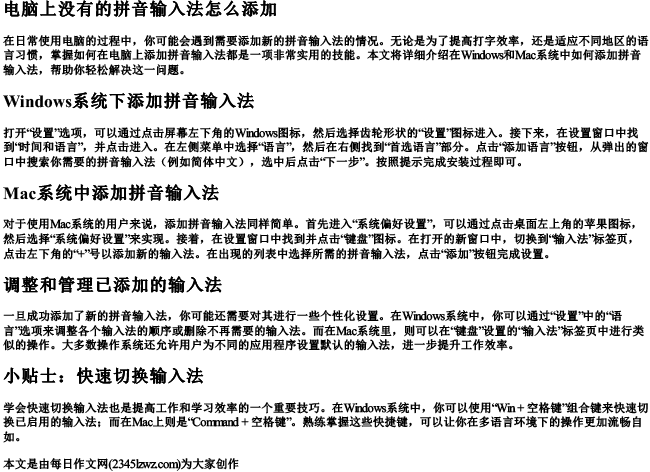电脑上没有的拼音输入法怎么添加.docx免费下载(word版可打印)
电脑上没有的拼音输入法怎么添加
在日常使用电脑的过程中,你可能会遇到需要添加新的拼音输入法的情况。无论是为了提高打字效率,还是适应不同地区的语言习惯,掌握如何在电脑上添加拼音输入法都是一项非常实用的技能。本文将详细介绍在Windows和Mac系统中如何添加拼音输入法,帮助你轻松解决这一问题。
Windows系统下添加拼音输入法
打开“设置”选项,可以通过点击屏幕左下角的Windows图标,然后选择齿轮形状的“设置”图标进入。接下来,在设置窗口中找到“时间和语言”,并点击进入。在左侧菜单中选择“语言”,然后在右侧找到“首选语言”部分。点击“添加语言”按钮,从弹出的窗口中搜索你需要的拼音输入法(例如简体中文),选中后点击“下一步”。按照提示完成安装过程即可。
Mac系统中添加拼音输入法
对于使用Mac系统的用户来说,添加拼音输入法同样简单。首先进入“系统偏好设置”,可以通过点击桌面左上角的苹果图标,然后选择“系统偏好设置”来实现。接着,在设置窗口中找到并点击“键盘”图标。在打开的新窗口中,切换到“输入法”标签页,点击左下角的“+”号以添加新的输入法。在出现的列表中选择所需的拼音输入法,点击“添加”按钮完成设置。
调整和管理已添加的输入法
一旦成功添加了新的拼音输入法,你可能还需要对其进行一些个性化设置。在Windows系统中,你可以通过“设置”中的“语言”选项来调整各个输入法的顺序或删除不再需要的输入法。而在Mac系统里,则可以在“键盘”设置的“输入法”标签页中进行类似的操作。大多数操作系统还允许用户为不同的应用程序设置默认的输入法,进一步提升工作效率。
小贴士:快速切换输入法
学会快速切换输入法也是提高工作和学习效率的一个重要技巧。在Windows系统中,你可以使用“Win + 空格键”组合键来快速切换已启用的输入法;而在Mac上则是“Command + 空格键”。熟练掌握这些快捷键,可以让你在多语言环境下的操作更加流畅自如。
本文是由每日作文网(2345lzwz.com)为大家创作